Tidak jarang browser-browser yang kita gunakan selalu mempunyai masalah. Seperti yang sudah pernah diulas kemarin contohnya Memory Leaks Tidak Akan Terjadi Lagi di Mozilla Firefox 15. Kini kita akan membahas permasalahan yang terjadi di Google Chrome yaitu terjadi kelemotan saat kamu membuka Chrome. Jika kamu para pemakai Google Chrome dan mengalami masalah yang sama, maka baca artikel yang satu ini.
Pernahkah kamu mengalami kelambatan atau crash saat membuka Chrome? Mungkin itu disebabkan karena pluggin yang tidak jelas, extension yang tidak jelas, ataupun data browsing yang berlebihan. Berikut cara mengatasinya:
Cara Menonaktifkan Plugins Di Google Chrome
Terkadang plugins juga bisa membuat Chrome menjadi lemot. Secara deafult Chrome sudah menyertakan beberapa plugins di Chrome, terkadang tidak plugins tersebut tidak kita butuhkan. Untuk mematikan plugins di Chrome sangatlah mudah, ketikan “about:plugins” pada address bar Chrome, kemudian klik disable untuk plugins yang kamu butuhkan.

Catatan: Ada beberapa plugins yang harus kamu punya misalnya Flash atau Shockwave Flash, karena dengan adanya plugins ini kamu bisa memutar video flash atau game flash. Kamu juga tidak bisa menghapus atau mengunstall plugins di Chrome, hanya sebatas mematikan plugins saja yang kamu bisa.
Cara Menonaktifkan Extensions Di Google Chrome
Mungkin faktor lainnya yang menyebabkan Google Chrome menjadi lemot adalah extensi, namun jika extensions yang kamu gunakan terlalu banyak. Berikut cara untuk menonaktifkan dan menghapus extensions pada Google Chrome, pertama-tama buka Tools>Extensions. Kemudian kamu akan menemukan semua extensions yang kamu install pada Google Chrome. Untuk menonaktifkannya hilangkan centang pada masing-masing extensions. Namun untuk menghapus extensions, klik tombol sampang yang ada di kanan tombol centang.

Catatan: Jika kamu ingin menginstall extensions itu lagi, kamu cukup mengunjungi halaman https://chrome.google.com/webstore?hl=en-US dan search extensions yang kamu butuhkan.
Cara Mengapus Data Browsing Di Google Chrome
Untuk dapat menghapus data-data browsing ada 3 cara yang dapat kamu tempuh. Yang pertama menghapus semua data browsing, yang kedua menghapus data browsing tertentu, dan yang terakhir menghapus data browser ketika kamu keluar dari browser.
Cara menghapus semua data browsing
Masuk ke menu Tools>Clear browsing data.. atau dengan shortcut CTRL+SHIFT+DEL. Setelah itu pada menu drop down pilih “the beginning of time“.
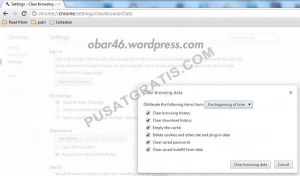
Cara menghapus data browser tertentu
Klik menu Setting>History kemudian centang checkbox history yang akan kamu delete. Setelah itu klik “Remove selected items“.

Cara menghapus data browser ketika kamu keluar dari browser
Untuk dapat menggunakan cara yang satu ini, kamu dapat menggunakan extensions bernama Click&Clean. Setelah kamu install Click&Clean, klik extensions ini dan pilih “Option“. Kemudian pilih “Clear Private Data when Browser Closes” dan pilih data-data browser yang kamu inginkan, dengan begini kamu dapat menghapus data browser ketika kamu keluar dari browser.
Sumber : pusatgratis


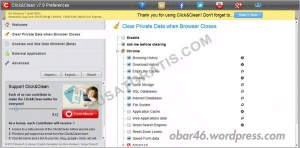
Ping-balik: Memberi Nama Panggilan Pada Bookmark Opera | OBAR46
Ping-balik: Cara Menginstall Extensi Chrome Tanpa Melalui Web Store | OBAR46
Ping-balik: 4 Tools Gratis Untuk Sinkronisasi Data Browser Komputer Dan Ponsel | OBAR46
Ping-balik: Awesome New Tab Page | OBAR46